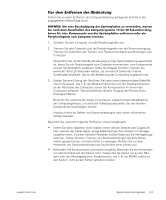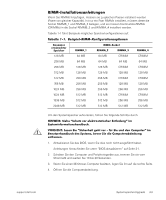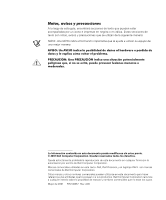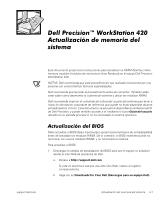Dell Precision 420 System Documentation Update (Memory Upgrade) - Page 31
RIMM installieren, HINWEIS: Stellen Sie sicher, da
 |
View all Dell Precision 420 manuals
Add to My Manuals
Save this manual to your list of manuals |
Page 31 highlights
support.dell.com d. Drücken Sie die Nach-Links- bzw. Nach-Rechts-Taste, um Reset auszuwählen. e. Wählen Sie Aktiviert, Enabled-Silent (Stumm-Aktiviert) oder Disabled (Deaktiviert) aus. ANMERKUNGEN: Die Gehäuseeingriffsoption ist standardmäßig auf Aktiviert gesetzt. Falls ein Setup-Paßwort durch einen Dritten vergeben wurde, setzen Sie sich mit Ihrem Netzwerkadministrator in Verbindung, um Informationen zum Zurücksetzen der Gehäuseeingriffswarnung zu erhalten. Informationen zur Gehäuseeingriffswarnung finden Sie im Benutzerhandbuch zum System. 11. Drücken Sie auf , um das System-Setup zu beenden, wenn die Gesamtspeichergröße richtig ist. Wiederholen Sie die Schritte 2 bis 4, wenn die Gesamtspeichergröße nicht richtig ist. Überprüfen Sie die installierten Module, um sicherzustellen, daß sie richtig in ihren Sockeln sitzen. Wiederholen Sie dann die Schritte 5 bis 10. Setzen Sie sich mit dem technischen Support von Dell in Verbindung, wenn die Gesamtspeichergröße immer noch nicht richtig ist. Lesen Sie "Wie Sie Hilfe bekommen" im Benutzerhandbuch. 12. Führen Sie die Dell Diagnose durch, um zu überprüfen, ob die Speichermodule ordnungsgemäß funktionieren. ANMERKUNG: Informationen zur Fehlerbehebung und zum Durchführen der Dell Diagnose finden Sie unter "Fehlerbehebung" im Benutzerhandbuch. RIMM installieren HINWEIS: Vor der Aufrüstung von RIMMs muß das BIOS aktualisiert werden. Anleitungen hierzu finden Sie unter "BIOS aktualisieren" auf Seite 3-1. Wenn bereits ein RIMM in dem zu verwendenden Sockel eingebaut ist, muß es entfernt werden. Anleitungen hierzu finden Sie unter "RIMM entfernen" auf Seite 3-8. Um ein RIMM zu installieren, führen Sie folgende Schritte durch (siehe Abbildung 3-2). 1. Finden Sie die Sicherungsklammern an beiden Enden des Sockels. Drücken Sie die Klammern nach außen, bis sie in die geöffnete Stellung einrasten. HINWEIS: Um Beschädigungen am Speichermodul zu vermeiden, drücken Sie das Modul mit gleichmäßigem Druck auf die Enden des Moduls gerade in den Sockel herunter. HINWEIS: Stellen Sie sicher, daß die Kerben auf dem RIMM in die richtige Seite des Sockels eingesetzt sind. Systemspeicher-Upgrade 3-7